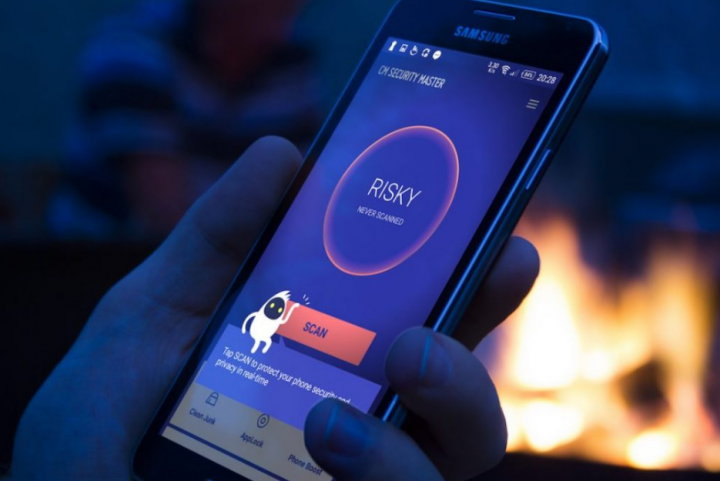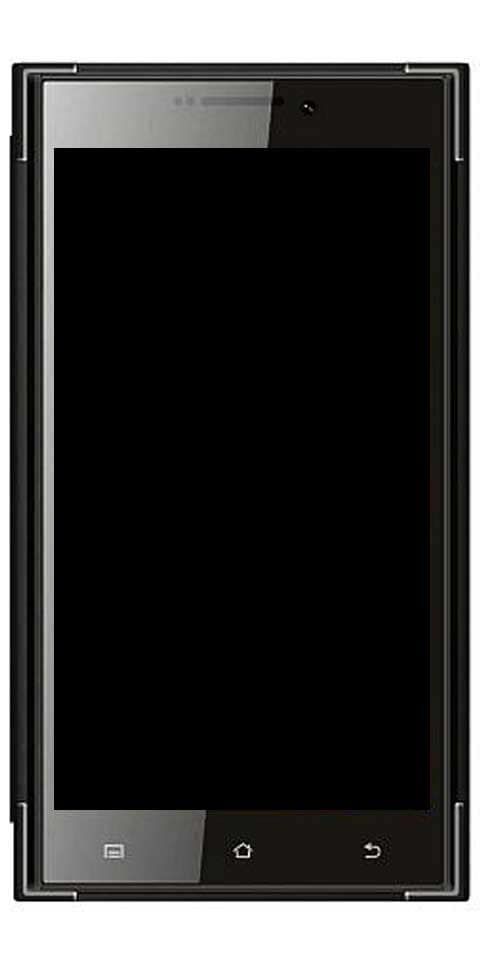Barré Google Docs-Comment mettre une ligne dans le texte
Google Docs est probablement mon invention préférée au cours de la dernière décennie. Je sais que cela peut sembler insensé. Compte tenu de certaines des technologies impressionnantes que nous avons vues sur les étagères. Parfois, vous devez utiliser la fonctionnalité de texte barré dans Google Docs. Et cela vous aide en fait à savoir comment accéder à cette fonctionnalité.
Barré est une fonctionnalité d'un traitement de texte qui vous permet de rayer certains mots tout en laissant ces mots visibles au lecteur. C'est une fonction géniale si vous êtes un blogueur qui aime faire des commentaires impertinents après avoir fourni des informations. Ou si vous gérez des projets de marketing de contenu et aimez aussi ressentir la poussée de dopamine d'un élément barré d'une liste de tâches.
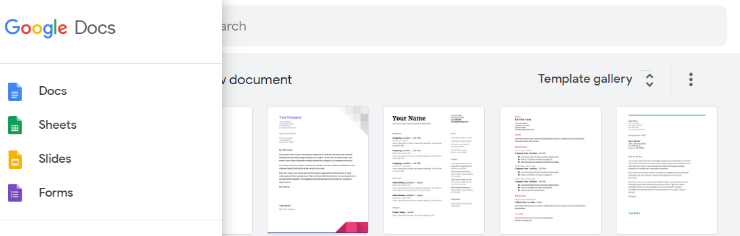
sim n'est pas provisionné
De nombreuses fonctionnalités et options de chaque programme distinct de Docs fonctionnent de la même manière que les outils Microsoft Office. Vous pouvez facilement trouver ce dont vous avez besoin et vous y retrouver. Cependant, tout n'est pas simple à trouver au début. Croyez-moi, j'ai dû m'asseoir et chercher bien trop souvent où se trouvait quelque chose. Aujourd'hui, je vais vous aider rapidement à comprendre comment utiliser Barré Google Docs.
Barré Google Docs:
Il peut y avoir des moments où vous travaillez sur quelque chose. Surtout lorsque vous collaborez avec d'autres personnes et que vous devez également apporter des modifications à un document. Pourtant, vous n'êtes pas tout à fait prêt à supprimer l'un ou l'autre de vos libellés d'origine. Maintenant, c'est là que dessiner une ligne à travers votre texte dans Google Docs appelée Barré peut être utile.
Personnellement, je fais une quantité ridicule de listes dans Google Docs et je les raye. Et aussi je peux y accéder sur mon téléphone. Être capable de barrer des choses sur ma liste au fur et à mesure que je les achète / les termine. Mais encore, les avoir visibles est presque miraculeux pour mon esprit oublieux!
Certaines personnes utilisent également le barré pour transmettre le vrai sens de leurs mots. Il est assez facile de se familiariser avec l'utilisation du barré. Il s'agit simplement de mémoriser des raccourcis clavier ou des dossiers imbriqués dans les menus de la barre d'outils de Google Doc. Par exemple, je veux que vous sachiez que je vais absolument m'habiller, me coiffer et me maquiller pour écrire cet article, probablement le faire dans mon pyjama et un chignon en désordre.
Dans ce scénario, dessiner la ligne à travers votre texte est facile!

Ce que vous devez faire, c'est simplement cliquer sur ce bouton Format, cliquer sur Texte, puis choisir barré dans le menu contextuel de Google Docs. laissez-moi vous montrer une image ici:
l'assistant kodi ares ne fonctionne pas

ouais! aussi simple que cela, vous avez terminé.
Cependant, si vous êtes un type de raccourci comme moi. Ensuite, vous pouvez simplement mettre en surbrillance votre texte et maintenir TOUT , Changement et le nombre 5 clés en même temps.
Noter:
Si vous êtes un utilisateur Mac, le raccourci serait de maintenir la touche CMD , Changement et X clés.
J'espère maintenant qu'il est clair pour vous que ce qu'est réellement Strikethrough Google Docs. Aussi, faites-nous savoir dans les commentaires si vous avez des questions concernant cet article, nous vous aiderons. Passe une bonne journée!
Regarde aussi: Comment désactiver le mode navigation privée sous Windows et MacOS